¿Cómo convertir tu PC en un router WiFi desde Windows 7, 8 y 10?

Transformar una computadora en un enrutador WIFI es una de las cosas que deberías aprender a realizar, ya que puede sacarte de apuros. Además a quién no le gustaría poder conectarse a una red inalámbrica. El proceso puede ser un poco cansado, pero puedes hacerlo por medio de programas.
Tu computadora debe tener una tarjeta de red wifi, descubre como encontrar los datos del dispositivo de red. Haz clic en el ‘Inicio’, luego presiona la opción ‘Editar’, configura el nombre de la red y establece una clave, luego selecciona ‘Compartir mi conexión a otros dispositivos’ y listo.
- ¿Cuáles son las ventajas y desventajas de convertir tu PC en un router WiFi?
- ¿Cuál es el proceso para usar tu PC como router desde Windows 7?
- ¿Cómo transformar tu computadora en un router si tienes Windows 8?
- ¿Cómo convertir tu Laptop en un router si utilizas Windows 10?
- ¿Qué aplicaciones te ayudan a convertir tu PC en módem sin importar la versión de Windows?
¿Cuáles son las ventajas y desventajas de convertir tu PC en un router WiFi?
Las ventajas de compartir una red de internet por medio del Wifi de la computadora, es que puede sacarte de apuros. Esto en caso de que tu modem Wifi se descontrole o se dañe definitivamente. Por otro lado también le permite al usuario, conectar hasta diez dispositivos de manera simultánea y controlar los equipos conectados.
Por otro lado, si un intruso roba tu señal wifi, simplemente con bloquearlo o cambiar la contraseña, puedes resolver el inconveniente. No obstante, no todo es una maravilla, pues existen ciertas desventajas, como por ejemplo: la cantidad de dispositivos permitidos, ya que esto es limitado.

Otra desventaja significativa es que la estabilidad de conexión no es de buena calidad, pues la capacidad de la tarjeta de red de una computadora de escritorio o portátil es mucho menor a la de un modem o router Wifi.
Se amplia la cobertura WiFi de tu módem
Otros beneficios de ampliar la cobertura inalámbrica, es que puedes conectar más dispositivos, más o menos 10 dispositivos a la vez, (todo depende del límite que tenga tu tarjeta de red WIFI) ya sean computadoras, tablets o teléfonos inteligentes, la velocidad de conexión, dependerá de cuantos equipos haya conectados.
Puedes configurar IP y límite de datos
Para configurar las direcciones IP primero debes conocer que tipo de sistema operativo usa tu ordenador, si es Windows 10 el proceso es sencillo, busca el botón inicio y selecciónalo.
Luego elige la siguiente opción ‘Red e Internet’. En la sección ‘Asignación de IP’, pulsa en editar, luego pulsa en ‘Automático DHCP’ u opción ‘Manual’, todo depende de como desees establecerla.
Se personaliza el nombre de la red y la contraseña
Primero que nada debes tener una conexión de internet, selecciona Inicio y en la sección de ‘Configuración y en el apartado de ‘Redes e Internet’ elegir ‘Zona con cobertura inalámbrica móvil’. Luego en Compartir mi conexión a internet’ eliges el recuadro que dice compartir.

Tambien puedes compartir archivos de PC a Android por Wifi. Luego, procedes a seleccionar la opción 'Editar', para asignarle el nombre de red de tu preferencia y por supuesto una contraseña, los datos siempre se podrán visualizar las veces que desees, luego presiona sobre la opción ‘Guardar’ y listo.
Aumentará el consumo de batería
Este es un inconveniente muy frecuente, pues, si posees un ordenador portátil y activas la opción de compartir una red Wifi en la opción ‘Zona con cobertura inalámbrica móvil’, y al comenzar a conectarse cualquier dispositivo a tu red, la computadora empezará a descargarse rápidamente.
Por esas razones se recomienda hacer un uso ocasional de esta función, ya que no se recomienda darle un uso prolongado, pues, algún componente de tu ordenador portátil podría dañarse, especialmente la batería y la tarjeta de red.
Existe un límite de conexiones simultáneas
La cantidad de conexiones que puede otorgar una tarjeta de red de un ordenador portátil o de escritorio es limitada, en comparación con un router o modem Wifi. Todo depende del dispositivo emisor de la red, ya que el modelo varía en función del hardware y, por ende puede que algunos soporten más o menos redes.
En general, la cantidad de equipos que soporta un equipo con las características descritas son 10 dispositivos, ya sean computadoras, teléfonos inteligentes, tablets, o cualquier otro dispositivo, si tienes inconvenientes de red, soluciona problemas de conexión Wifi en Windows 10.
¿Cuál es el proceso para usar tu PC como router desde Windows 7?
El proceso en Windows 7 es muy diferente al utilizado en la versión 10. No hay una forma fácil de hacerlo, pues el Sistema Operativo no trae la opción a simple vista. Primero que nada debes averiguar si la tarjeta de red es compatible. Accede al inicio y busca la opción ‘Símbolo del Sistema’ o CMD.

Abre el CMD y escribe el comando 'netsh wlan show drivers' para que se visualice la información de los adaptadores de red. Luego, en el apartado de ‘Red hospeda admitida’ verifica si aparece un ‘Sí’ o por el contrario ‘No’. Si la respuesta es afirmativa quiere decir que podrás crear un punto de conexión Wifi.
Crear una nueva conexión
Para hacerlo accede al inicio, escribe la frase ‘Centro de redes y recursos compartidos’, selecciónalo y luego elige entre las opciones ‘Configurar una nueva conexión o red’, elige en el apartado ‘Configurar una nueva red’ la opción siguiente.
En el espacio ‘Nombre de la red’ coloca el de tu preferencia, en la siguiente sección se encontrará un espacio con el nombre de ‘Clave de seguridad’. Surgirán opciones relacionadas con el nivel de seguridad, como: WPA, WPA2 WPA3 y WEB, cada uno de ellos solicitará una mayor o menor cantidad de caracteres.
Cambiar la configuración del adaptador
Accede al menú de inicio y haz clic sobre el ‘Panel de control’ y selecciona ‘Centro de redes y recursos compartidos’. En la parte izquierda accede a ‘Cambiar la configuración del adaptador’. Una vez allí con el clic derecho puedes añadir una nueva red, en la cual debes establecer un nombre, puede ser el de tu preferencia.

Puedes añadir el número de adaptadores de red de tu preferencia. Sin embargo, se recomienda solo dejar los necesarios, es decir puedes eliminar los que no estés usando para no colapsar la configuración de red.
¿Cómo transformar tu computadora en un router si tienes Windows 8?
Tienes que descargar un programa externo, para poder ejecutar la función de router Wifi. Puedes descargar el programa Virtual Router, una vez instalado abre el programa y ubica ‘Nombre de la red’ o SSID.
Luego, busca el recuadro que dice ‘Contraseña’ y establece una que no sea muy complicada de usar, guarda los cambios y activa la red Wifi. Para no colapsar la red inalámbrica no conectes más de 10 equipos, pues las tarjetas de red de las computadoras no poseen tanta capacidad.
Mediante el uso de comandos
Todo consiste en usar el símbolo de sistema o CMD. Para usar tu PC como punto de conexión Wifi sigue los siguientes pasos:
- Presiona simultáneamente la tecla Windows y la tecla X para ejecutar el símbolo del sistema.
- Luego escribe el comando ‘netsh wlan set hosted network mode = allow ssid=”Key=”.
- En el espacio donde dice ‘’ debes colocar el nombre de tu red, puedes escribir el que gustes.
- Ubica el apartado que dice '' debes colocar la contraseña deseada, ya sea WPA, WPA2 o una más sencilla como la WEB.
- Una vez creado el nombre y la contraseña escribe el comando ‘netsh wlan start hosted network’ y presiona Enter.
- A continuación dirígete al Panel de control, opción Red e internet y Conexiones de red.
- Debes hacer clic derecho sobre la conexión de red, opción propiedades.
- Dirígete a la opción ‘Compartir’ y, seleccione el apartado que dice ‘Permitir que los usuarios de otras redes se conecten a través de la conexión de internet de este equipo’.
- Elige el nombre de la red Wifi que creaste, presiona ‘Ok’ y cierra la ventana.
- Finaliza conectando los dispositivos deseados.

Utilizando una tarjeta WiFi
Existen ocasiones en las cuales las computadoras de mesa o laptops no tienen integradas tarjetas de red Wifi y, por más que intentes realizar los pasos anteriores nunca podrás crear un punto de acceso Wifi si no tienes una tarjeta Wifi. Para saber si tienes una accede al Administrador de dispositivos.
Ubica los adaptadores de red y luego presiona sobre la lista desplegable y se mostrarán los detalles de la tarjeta de red Wifi, si no aparece ninguna información quiere decir que tu computadora no tiene una, para eso deberás comprar una e instalársela.
¿Cómo convertir tu Laptop en un router si utilizas Windows 10?
Windows 10 posee la función de punto de acceso Wifi y acceder a ella es bastante fácil, con acceder a la configuración, específicamente en el apartado de ‘Redes e internet’ puedes crear una nueva conexión o punto de acceso inalámbrico.
Todo eso para que cualquier dispositivo pueda conectarse, existirán ocasiones en las cuales tengas que solucionar problemas de servidor DNS que no responde, si no lo haces no podrás compartir la red Wifi adecuadamente a los demás dispositivos.
Directamente desde la configuración de Internet
Para establecer una nueva red Wifi, dirígete al menú de inicio, debes hacer clic en ‘Configuración’. Luego en la función que dice ‘Zona con cobertura inalámbrica móvil’, activa el botón azul que dice ‘Sí’. En ‘Compartir mi conexión a internet a través de’ has clic donde aparece la opción Wifi.

En el apartado de Nombre de red y Contraseña de red presiona sobre el cuadro gris que dice ‘Editar’. Coloca el nombre de tu preferencia. Más abajo establece la contraseña, la misma no debe tener menos de 8 caracteres. Por último guarda los cambios efectuados y listo.
Con ayuda de un módem USB 4G
Busca tu equipo USB 4G y conéctalo a tu ordenador, con su propio Driver ejecuta la conexión habitual. Abre el menú y selecciona ‘Conectar a’, sección ‘Instalar una conexión o red en el momento en que te lo pida. Luego presiona sobre 'Instalar una nueva red'.
En el recuadro de ‘Nombre de la red’ o SSID elige el de tu preferencia. Sin olvidar configurar una clave para proteger la red, la opcion más común es añadir una de tipo WPA2, pues es una de las más seguras a nivel mundial, guarda los cambios.
Para finalizar, dirígete a la función relacionada con 'Conexiones compartidas con los clientes' y activala. Verifica que la opción ha funcionado abriendo cualquier página desde tu navegador y luego prueba la conexión Wifi conectando un nuevo equipo a la nueva red.
¿Qué aplicaciones te ayudan a convertir tu PC en módem sin importar la versión de Windows?
Independientemente del tipo de versión de Windows que tengas, puedes establecer una configuración de red inalambrica que permita a los usuarios conectarse a ella. Si quieres evitar procesos engorrosos, puedes optar por descargar programas que faciliten el proceso.
Uno de los programas preferidos es Virtual Router, ya que la interfaz es bastante simple y novedosa, otros programas disponibles son: Baidu Wifi Hotspot el cual posee las funciones esperadas por cualquier cliente Wifi. Igual sucede con MyPublicWifi cuyo beneficio no dista mucho de ser inigualable.
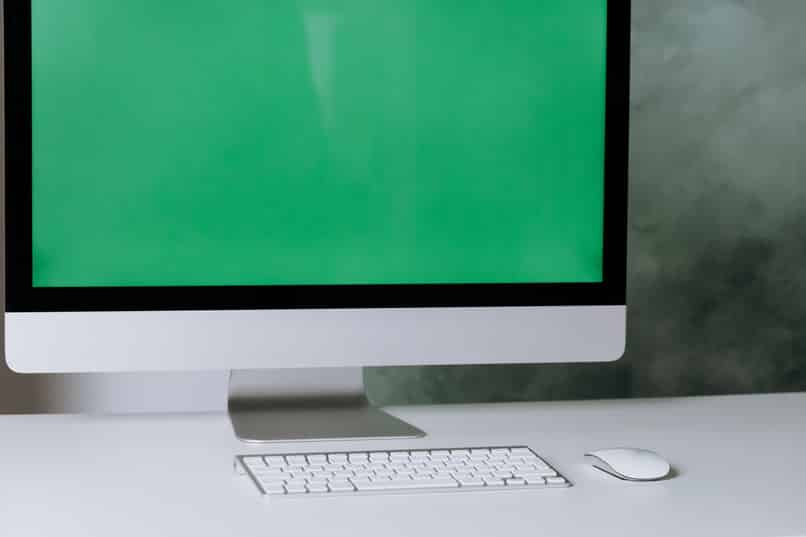
Virtual Router
Es un programa con soporte para Windows 7 8 y 10, con un pánel muy minimalista cualquier usuario puede editar una nueva red Wifi, la cual puedes activar para albergar al menos 10 dispositivos. Consume muy pocos recursos, además tiene la opción de compartir el internet proveniente de cualquier modem USB 3G o 4G.
MyPublicWiFi
Este es otro de los progranas posicionados como uno de los más usados para el establecimiento de nuevas redes o conexiones Wifi. Con un detalle bastante clásico y libre de congestionamientos de tráfico, promete llevarse la delantera.

Además puedes tener el control total de los datos de la red, y por supuesto de los dispositivos conectados al Wifi. De esta manera puedes hasta bloquear aquellos intrusos que se han logrado conectar a tu red Wifi sin permiso.
Baidu WiFi Hotspot
Es probable que el programa en cuestión sea uno de los más ligeros. Además de proporcionar conexiones Wifi a partir de un ordenador, también, ofrece una manera sencilla de establecer la configuración de redes y no establece límite en el tráfico de datos compartidos por los usuarios de la conexión Wifi.